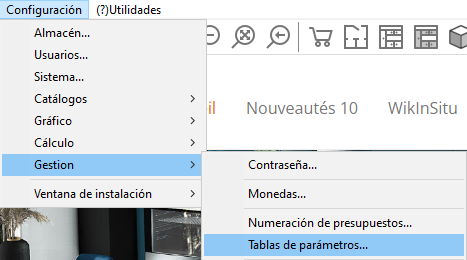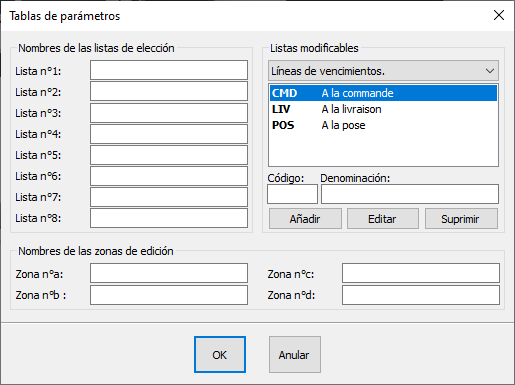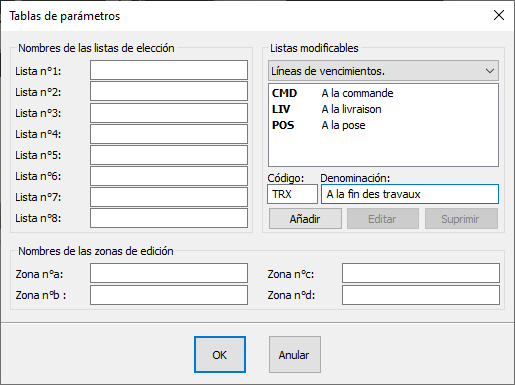Diferencia entre revisiones de «Configurar la tabla de ajustes»
Ir a la navegación
Ir a la búsqueda
Sin resumen de edición |
Sin resumen de edición |
||
| (No se muestra una edición intermedia de otro usuario) | |||
| Línea 3: | Línea 3: | ||
<td width="80%"> | <td width="80%"> | ||
<!-- contenu --> | <!-- contenu --> | ||
<h1 class="title_page">Configurar la tabla de ajustes</h1> | |||
InSitu ofrece la posibilidad de modificar o crear listas de opciones adicionales, tales como ciudades, países, plazos de vencimientos. | InSitu ofrece la posibilidad de modificar o crear listas de opciones adicionales, tales como ciudades, países, plazos de vencimientos. | ||
Haz clic en el menú '''Configuración|Gestión|Tabla de parámetros''' | Haz clic en el menú '''Configuración | Gestión | Tabla de parámetros''' | ||
<div align="center"> | <div align="center"> | ||
<p class="cadreimg"> | <p class="cadreimg"> | ||
[[Image: | [[Image:TablesDesParametresEsp1.png|link=]] | ||
</p></div> | </p></div> | ||
Se abrirá un cuadro de diálogo. | Se abrirá un cuadro de diálogo. | ||
<div align="center"> | <div align="center"> | ||
<p class="cadreimg"> | <p class="cadreimg"> | ||
[[Image: | [[Image:TablesDesParametresEsp2.png|link=]] | ||
</p></div> | </p></div> | ||
Rellena los campos de <b>Código</b> y <b>Denominación</b> y haz clic en el botón <b>Añadir</b>. En el ejemplo añadimos "Trabajo". | Rellena los campos de <b>Código</b> y <b>Denominación</b> y haz clic en el botón <b>Añadir</b>. En el ejemplo añadimos "Trabajo". | ||
<div align="center"> | <div align="center"> | ||
<p class="cadreimg"> | <p class="cadreimg"> | ||
[[Image: | [[Image:TablesDesParametresEsp3.png|link=]] | ||
</p></div> | </p></div> | ||
Revisión actual - 16:48 6 ago 2024
Configurar la tabla de ajustes
Haz clic en el menú Configuración | Gestión | Tabla de parámetros
|
|